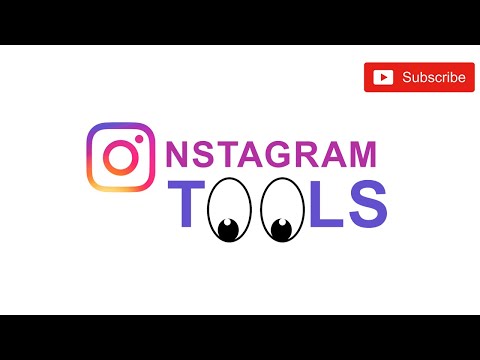Google Analytics do t'ju japë informacion të dobishëm në lidhje me atë që po viziton blogun tuaj në Blogger dhe si e gjejnë atë. Për të instaluar Google Analytics në Blogger, do t'ju duhet një blog aktualisht aktiv i Blogger. Nëse blogu juaj në Blogger është krijuar pas vitit 2006, do të jeni në gjendje të përdorni hapat e parë. Nëse keni një blog të filluar para vitit 2006 dhe nuk keni migruar nga shablloni klasik, do t'ju duhet të ndiqni hapat e Shtimit të Google Analytics në Modelin Klasik ose ta konvertoni blogun tuaj në modelin e ri. Google Analytics mund të marrë 24 orë para fillimit të punës.
Hapa
Metoda 1 nga 4: Krijimi i një llogarie Google Analytics

Hapi 1. Nëse nuk keni një llogari Google, atëherë krijoni një të tillë
Shko te google.com, kliko Identifikohu dhe më pas kliko Krijo një llogari.

Hapi 2. Klikoni këtu për të shkuar në faqen e internetit të Google Analytics

Hapi 3. Klikoni në Access Google Analytics
Nëse nuk jeni regjistruar në Google, klikoni Hyni dhe më pas futni emrin e përdoruesit dhe fjalëkalimin tuaj në Google.

Hapi 4. Ruani preferencat tuaja të komunikimit
Herën e parë që identifikoheni në Google Analytics, do t'ju kërkohet të ndryshoni, ruani preferencat tuaja të komunikimit. Nëse nuk doni që Google Analytics t'ju dërgojë email, hiqni zgjedhjen e të gjitha kutive dhe pastaj klikoni Ruaj preferencat.

Hapi 5. Filloni të përdorni Google Analytics
Klikoni Regjistrohu për të filluar përdorimin e Google Analytics.

Hapi 6. Krijoni një emër llogarie
Në fushën Emri i llogarisë, shkruani një emër për llogarinë e Google Analytics.
Emri i llogarisë mund të jetë emri i blogut tuaj Blogger, emri juaj i përdoruesit në Google ose ndonjë fjalë ose fjalë përshkruese që dëshironi të përdorni

Hapi 7. Shtoni emrin e blogut tuaj Blogger
Në fushën Emri i Uebfaqes, shkruani emrin e blogut tuaj Blogger.
Nuk ka pse të përputhet saktësisht, por nëse keni disa blogje Blogger, ju ndihmon nëse shkruani emrin e duhur të Blogger për secilën llogari të Google Analytics

Hapi 8. Shtoni URL -në e blogut të Blogger
Në fushën URL të Uebfaqes, shkruani ose kopjoni dhe ngjisni URL -në tuaj të blogut në Blogger.
Sigurohuni që të përfshini https:// në fillim të URL -së
Metoda 2 nga 4: Shtimi i ID -së së Ndjekjes së Google Analytics në Blogger të Blogger

Hapi 1. Merrni ID -në e përcjelljes së Google Analytics
Shkoni poshtë në fund të faqes dhe pastaj klikoni Merrni ID -në e Ndjekjes.

Hapi 2. Lexoni Marrëveshjen e Kushteve të Shërbimit të Google Analytics dhe pastaj klikoni Pranoj
Nëse klikoni Unë nuk pranoj, nuk do të jeni në gjendje të përdorni Google Analytics.

Hapi 3. Kopjoni ID -në tuaj të Ndjekjes
Gjeni kodin alfanumerik nën Tracking ID, zgjidhni atë me miun tuaj dhe pastaj kopjoni atë.
Ju gjithashtu mund ta shkruani atë në një copë letër

Hapi 4. Shkoni te Blogger dhe identifikohuni në llogarinë tuaj
Nëse jeni regjistruar tashmë në llogarinë tuaj Google, nuk do të keni nevojë të regjistroheni përsëri

Hapi 5. Në shiritin anësor të majtë, klikoni Cilësimet
Nëse nuk shihni një shirit anësor me Cilësimet, atëherë jeni duke përdorur Shabllonin Klasik.
- Klikoni këtu për udhëzime mbi shtimin e ID -së të Ndjekjes në modelin Klasik.
- Klikoni këtu për udhëzime mbi azhurnimin e Classic në modelin e ri.

Hapi 6. Në fushën Analytics Web Property, ngjitni ose shkruani ID -në tuaj të Google Analytics Tracking
Metoda 3 nga 4: Shtimi i ID -së së Ndjekjes së Google Analytics në Modelin Classic Blogger
Nëse dëshironi të konvertoni blogun tuaj në modelin e ri të Blogger, klikoni këtu.

Hapi 1. Merrni kodin e përcjelljes
Në ekranin e administrimit të Google Analytics, nën Ky është kodi juaj i gjurmimit, zgjidhni të gjithë kodin në kuti dhe më pas kopjojeni.

Hapi 2. Shko te skeda Template
Në krye të ekranit, klikoni në skedën Template për të shkuar te kodi i modelit të blogut tuaj.

Hapi 3. Shtoni kodin e Google Analytics në kodin HTML të shabllonit
Në kutinë e kodit të modelit, lëvizni poshtë derisa të gjeni etiketën. Vendoseni kursorin në vijën mbi etiketë dhe pastaj ngjitni kodin e Google Analytics.

Hapi 4. Ruani ndryshimet tuaja
Klikoni RUAJ NDRYSHIMET E TEMPULLIT.
Metoda 4 nga 4: Konvertimi në modelin më të ri të Blogger

Hapi 1. Klikoni në skedën Template

Hapi 2. Klikoni Customize Design

Hapi 3. Klikoni Upgrade Your Template